
Rafael Gazzarrrini 
Uma das funções mais tradicionais em todos os programas para computadores é o comando Ctrl + Z, usado para apagar as últimas ações feitas. Porém, no Photoshop, ele pode reverter somente o último passo realizado. Caso seja acionado novamente, a etapa apagada vai ser refeita.
Assine já o The BRIEF, a newsletter diária que te deixa por dentro de tudo
Se você quer personalizar o seu software e fazer com que o comando “apague” mais ações, mas sem apertar outras teclas, basta seguir alguns passos simples. E não importa se o seu computador é Windows ou Mac, nós explicaremos como fazer em cada um desses sistemas operacionais.
Primeiramente, localize o menu “Editar”. Ao abri-lo, clique na opção “Atalhos do Teclado” e depois em “Editar”, de maneira que a lista de atalhos fique aberta. Depois disso, selecione a opção “Desfazer” e pressione Ctrl + Z no seu teclado.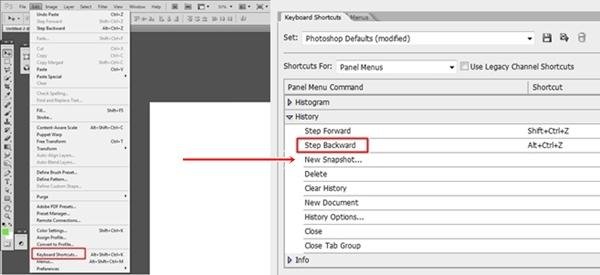
Assim que todas as etapas anteriores estiverem concluídas, um aviso vai aparecer na forma de popup, informando a alteração e que ela está sendo usada. Basta clicar em “Aceitar” e depois em “Ok”, na janela de atalhos. Com isso, o seu comando vai estar personalizado.
Ao abrir o Photoshop, pressione as teclas Option + Shift + Command + K, fazendo com que o menu “Keyboard Shortcuts” abra automaticamente. Em seguida, localize a opção “Step Backwards” e aperte Command + Z no seu teclado. Quando um aviso aparecer pedindo para que você confirme a alteração, aperte em “Accept” e o seu atalho vai ser atualizado.
….
Se você conhece mais algum atalho ou dica que facilite o trabalho no Photoshop, nos avise!
Fonte: TechRecipes
Assine já o The BRIEF, a newsletter diária que te deixa por dentro de tudo
Categorias
PUBLICIDADE
© COPYRIGHT 2024 – NO ZEBRA NETWORK S.A.
TODOS OS DIREITOS RESERVADOS.
